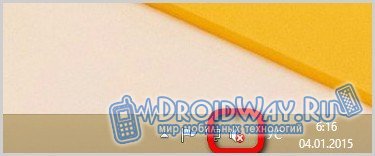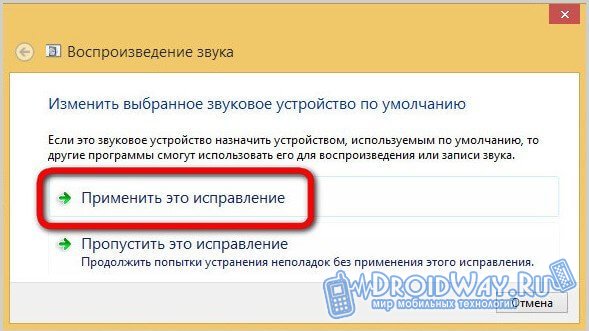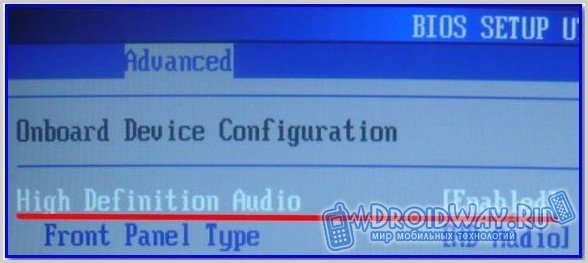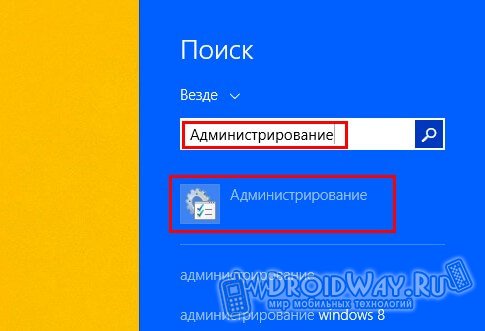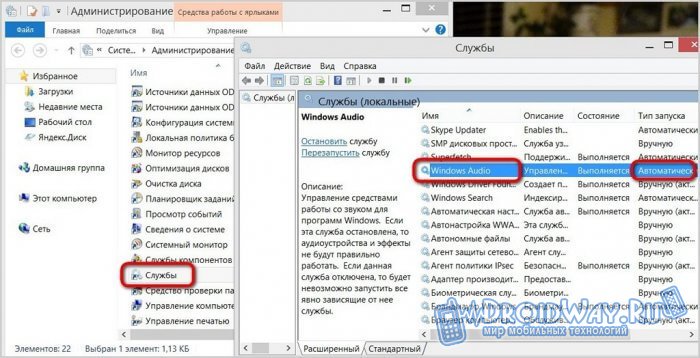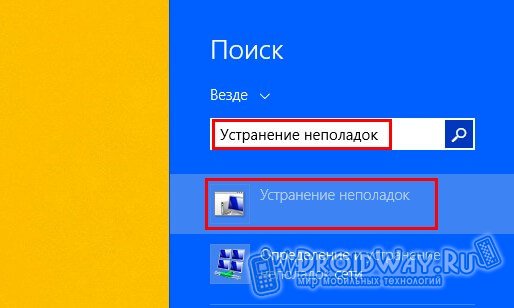Когда случается такая досадная неожиданность, это всегда не вовремя и очень некстати. C егодня я расскажу, как можно попробовать быстро решить эту проблему. В первую очередь нужно установить причину, почему пропал звук. Начнём от простого к сложному. Бывает и так, что звука не было вовсе; человек не сразу купил колонки, подсоединил их к компьютеру, а звука нет.
Просто не настраивали компьютер.
Кстати о колонках, рекомендую начать проверку именно с них. Нужно проверить, в каком состоянии гнездо в которое вставлен разъем; у меня был случай, когда разъем отломался и его часть осталась в самом гнезде. Пришлось соображать. Что из этого вышло рассказу ниже.

Что делать, если пропал звук на компьютере?
Если с гнездами и разъемами все в порядке, а звука нет, идем дальше. Проверяем настройки звука, которые доступны в операционной системе Windows . Если у Вас Windows 10, в панели задач в правом нижнем углу ищем значок динамика и щелкаем по нему правой кнопкой мыши. И выбираем «Обнаружить неполадки со звуком».
Пропал звук на компьютере. Что делать?

Мастер неполадок актуален для владельцев операционных систем Windows 8 и Windows 10. Для ОС windows vista , windows 7 исправлять неполадки со звуком будем вручную.
Ждем окончания работы мастера. По моим наблюдениям , мастер всё исправит автоматически в большинстве случаев.

Если мастер не помог, попробуем сами. Для этого снова нажмем на уже знакомый нам значок динамика, только теперь выбираем «Открыть микшер громкости:

В Windows 7 настройки звука аналогичны, различается только внешний вид окошка:

Кстати, на этом рисунке видно, что звук отключен; это тоже может являться причиной «неисправности»:).

Уже понятно, что нужно сделать – ползунки нужно переместить на максимум, и звук появится. А так же обратить внимание, не отключен ли звук вообще на каком либо из этих каналов. На рисунке звук отключен на всех! Нажатие на значки динамика включает звук. Появился звук?
Пропал Звук на Компьютере. Решение за 5 минут
Если не появился, идем дальше. Вместо пункта «Открыть Микшер громкости» выбираем пункт «Устройства воспроизведения», открываем эту настройку.

И вот еще одна разновидность отображения ошибки – одно из устройств отключено. Правой кнопкой мыши щелкаем по нему и узнаём, что можно его опять включить, использовать по умолчанию, или выбрать другое звуковое устройство.
Если у на вашем устройстве несколько звуковых устройств (например есть на передней панели системного блока), убедитесь, что выбрано нужное. Иногда компьютер нужно перезагрузить после переключения, чтобы появился звук.
Если звука так и нет, тогда следующее на очереди — это драйвера материнской платы компьютера. Если у Вас под рукой есть диск с драйверами вставьте его и переустановите драйвера. Не знаете, какой выбрать, не беда, ставьте по очереди или все сразу, меню диска скорее всего предложит Вам такую опцию. А вот если диска под рукой нет, а интренет есть, драйвера можно получить тремя способами:
Способ первый — идем на сайт производителя Вашей материнской платы и скачиваем нужный драйвер.
Способ второй – получаем драйвера при помощи службы обновлений W indows . Современные операционные системы включают в состав своих обновлений драйвера от материнских плат. Поэтому, если Вы разрешите своей Windows обновляться, то будете вовремя получать актуальные обновления и для устройств.
Внимание: установка обновлений может занять довольно продолжительное время. Если у вас такой случай, запланируйте установку к примеру на ночь.
Видео о том, что делать, если пропал звук на Windows 10
Что делать, если пропал звук на Windows 7? Решаем проблему…
Открываем Пуск- панель управления, затем «Система и безопасность»

Затем делаем настройки как на рисунке.

Что делать, если пропал звук на Windows 10?
Заходим в «параметры» через меню «Пуск»:


Через «Дополнительные параметры» добираемся до настройки «Выберите, когда и как получать обновления» и настраиваем как на рисунке .

Драйвера будут обновляться. На «десятке» проблемы со звуком можно решить через мастер «устранение неполадок со звуком» ( клик правой кнопкой мыши по значку динамика в панели задач). При помощи мастера вычисляем устройство, на которое звук сейчас идет — возможно оно выбрано неверно (наушники вместо колонок и т.д.)
Там же можно открыть «Параметры звука» и через управление звуковыми устройствами посмотреть что у нас в данный момент выставлено:

Как правило все начинает работать; иногда после перезагрузки.
Когда пропал звук на ноутбуке, пробуем решить проблему со старыми драйверами быстро
Способ третий — скачать драйвера с помощью программ автоматического поиска и установки драйверов.
Что делать, если пропал звук на компьютере
Исчезновение звука на компьютере – неприятная, но вполне решаемая проблема. Ознакомившись с нижеизложенной информацией, вы узнаете, почему может пропасть звук на компьютере и что делать в подобных ситуациях.
Проблемы с аппаратным подключением
В первую очередь проверьте правильность аппаратного подключения колонок. Рекомендация в особенности актуальна для семей с детьми и животными, которые могут случайно выдернуть штекер. Убедитесь, что колонки подключены, штекер «сидит» плотно и не болтается.
Проверьте, в правильное ли гнездо вставлен штекер. Как правило, гнездо для колонок имеет светло-зеленый цвет, для микрофона – розовый, для записи с внешней аппаратуры – синий. Диаметр каждого из этих выходов равен 3,5 мм, т.е. вставить по ошибке штекер в соседнее гнездо несложно, но звук, конечно же, при этом работать не будет.
Проблемы с колонками
Штекер на месте? Убедитесь в исправности колонок. Для этого подключите их к любому другому устройству, способному воспроизводить музыку. Как вариант, можете подключить к компьютеру любые другие наушники или колонки вместо «замолкшей» аппаратуры.
Проблемы с уровнем громкости
Банальная, но довольно распространенная причина, встречающаяся преимущественно у неопытных пользователей. Обратите внимание на состояние соответствующей иконки. Кликните по ней и задайте подходящую громкость.
Проблемы с драйверами
Убедившись в отсутствии аппаратных проблем, проверьте компьютер на наличие программных сбоев, прежде всего, в отношении драйверов. При отсутствии драйверов или возникновении разного рода проблем с ними, иконка настроек звука будет иметь такой вид. Кликните на значок.
Откроется меню устранения проблем.
Установите динамики по умолчанию (если компьютер укомплектован внешними колонками) и кликните «Далее».
Немного подождав, пока система выполнит требуемые действия, кликните «Применить это исправление».
Система оповещает об успешном устранении проблемы. Закройте оповещение и проверьте звук.
Ситуация, когда упомянутые драйвера отсутствуют в составе операционной системы по умолчанию, встречаются преимущественно, когда компьютер укомплектован редкой звуковой картой от малоизвестного производителя. В данном случае драйвера придется установить самостоятельно, воспользовавшись диском из комплекта, специальной программой для автоматического поиска драйверов либо же зайдя на сайт производителя оборудования.
Проблемы с настройками BIOS
Звук может пропасть по причине отключения встроенной звуковой карты в BIOS. Для проверки нужно зайти в BIOS (на стационарных компьютерах он, как правило, запускается с помощью клавиши Delete спустя пару секунд после нажатия кнопки включения) и в разделе «Advanced» либо «Integrated» (может меняться в зависимости от версии БИОС) проверить состояние параметра «High Definition Audio». Ваша задача – выставить этот параметр в положение Enable.
Проблемы со службой Windows Audio
Компьютер может «молчать» по причине пребывания упомянутой службы в деактивированном состоянии. В Панели управления либо через Поиск находим раздел Администрирование.
В категории «Службы» находим Windows Audio. Хорошо, если она настроена на автоматический запуск.
В противном случае надо дважды нажать по строке службы Windows Audio и настроить ее на автоматический тип запуска. Выставив необходимые параметры, кликаем Применить.
Восстановление звука через службу устранения неполадок
Можете попробовать избавиться от возникших проблем при помощи универсального диагностического средства. Находим раздел «Устранение неполадок» через Панель управления либо через Поиск (в зависимости от версии ОС и личных предпочтений).
Кликаем на соответствующую ссылку.
Система пытается обнаружить проблемы.
Спустя некоторое время служба расскажет об итогах изучения состояния системы. В рассматриваемом примере звук пропал по причине убавления громкости. Для решения достаточно попросту выставить громкость на требуемый уровень.
Проблемы со звуковой картой
Если вышеприведенные методы не позволили избавиться от проблемы, с большой долей вероятности все дело непосредственно в звуковой карте. В такой ситуации не останется другого выхода, кроме как купить отдельно устанавливающуюся звуковую карту или обратиться в ремонтный сервис с целью замены вышедшего из строя компонента.
Самый простой и удобный в установке вариант – это внешняя звуковая карта, подключаемая посредством USB-разъема. Установка такого компонента не требует от пользователя никаких особых навыков и избавляет от необходимости обращения в сервисный центр.
Своевременно реагируйте на возникающие проблемы, не паникуйте, действуйте в соответствии с проверенными рекомендациями и все обязательно получится. Удачи!
Источник: droidway.net
Пропал звук на компьютере windows 7, решение проблемы!
Всех своих читателей приветствую. Я уверен, что у Вас пропал звук на компьютере windows 7 Что ни говори, а без звука любое изображение кажется скучным и неинтересным.
Сегодня рассмотрим причины, почему у Вас пропал звук на компьютере с операционной системой windows 7 и как исправить эту ситуацию.
- Проверьте качество соединения звукового устройства к компьютеру (наушники, колонки). Возможно, причиной является плохой контакт или не до конца вставленный разъем.
- Исправно ли звуковое устройство? Чтобы проверить вставьте в этот же разъем, например, наушники. И если они работают, тогда проблема в колонках. Если ни одно из альтернативных звуковых устройств не выдает звук, то проблему нужно искать в звуковой карте компьютера.
- Не забудьте также проверить исправность разъема. Для этого подсоедините колонки в другой разъем, и оцените результат. Если ничего не изменилось, переходим к следующему пункту.
- Выключение/включение звуковой карты.
Используйте «Диспетчер устройств»: «Пуск» — правой кнопкой по строке «Компьютер» — «Свойства».
В появившемся окне слева вверху кликните по строке «Диспетчер устройств».
Если на Вашем ПК установлена операционная система windows xp, тогда попасть в «Диспетчер устройств» сможете следующим образом:
- — «Пуск» — правой кнопкой мыши по строке «Мой компьютер»
- — «Свойства»
- — вкладка «Оборудование»
- — «Диспетчер устройств».
Есть ещё несколько вариантов, как можно попасть в «Диспетчер устройств»:
- «Пуск» — «Выполнить» — вручную вписываете devmgmt.msc – «Enter».
- «Пуск» — «Диспетчер устройств» и выбираете его.
Итак, когда откроете «Диспетчер устройств», увидите перед собой вот такое окно:
Далее найдите пункт «Звуковые, видео и игровые устройства» и раскройте его меню, нажав на плюс либо на треугольник. Теперь Вы видите перечень звуковых устройств, которые имеются на Вашем ПК. Найдите то, которое начинается с «Realtek …». Кликните по нему правой кнопкой мыши и выберите «Отключить».
Теперь окно на мгновенье мигнуло и снова загорелось. Звуковая карта была отключена.
Далее переходим к её включению. В этом же окне нажмите на «Звуковые, видео и игровые устройства», кликните правой кнопкой мыши и выберите «Задействовать» или «Включить». Снова мигнуло окошко. Звуковая карта подключена. Перезагрузите компьютер и проверьте изменения в звукопередаче.
Колонки должны заработать.
Пропал звук на компьютере windows 7 (решение)
Если пропал звук на компьютере windows 7 и после этих рекомендаций так и не восстановился, идем дальше.
4) Переустановка звукового драйвера.
Зайдите в «Диспетчер устройств» и кликните по звуковой карте правой кнопкой мыши. В появившемся контекстном меню выберите «Свойства». Далее откройте вкладку «Сведения» — «Свойство» — «ИД оборудования».
В нижней части окна Вы увидите непонятные символы. Это id оборудования. Вам нужно выбрать абсолютно любой пункт из списка и кликнуть правой кнопкой мыши. В контекстном меню выберите «Копировать».
Откройте браузер Интернета и зайдите на сайт http://devid.info/ru/ . В строке поиска нажмите правой кнопкой мыши – «Вставить» – «Искать» (или «Enter»).
В появившемся списке нужно выбрать свою Операционную систему.
Теперь промотайте линейку пониже и в самом конце после рекламы увидите последнюю версию драйвера.
Кликните мышкой по его названию. Вы попадаете на страницу описания и скачки. Нужно скачать драйвер, используя вторую ссылку. Затем приступите к установке.
Установили драйвер? Теперь перезагрузите компьютер и снова проверьте наличие звука.
Если ни один из выше предложенных пунктов не изменил ситуацию, тогда здесь не обойтись без ремонта и помощи специалиста.
На заметку! Я уже рассказывал недавно как сделать яндекс стартовой страницей и вам советую прочитать. Еще будет полезно вам узнать почему аккумулятор ноутбука не заряжается или почему тормозит видео в интернете.
Последнее, что Вы можете сделать – почистить разъемы от грязи и пыли, чтобы улучшить контакт. Вероятнее всего, хоть один из предложенных советов поможет Вам в вопросе, когда пропал звук на компьютере windows 7. Свои вопросы и пожелания прошу задавать в комментариях, а так же не забываем подписываться на новые статьи блога. Всем мира!
С Ув. Евгений Крыжановский
Понравилась статья? Поделиться с друзьями:
Комментарии: 34
Игорь 28.04.2015 в 12:29
Ура, да будет звук!константин 14.03.2016 в 16:18
что тебе помогло именно??
Валентина 05.05.2015 в 18:15Конечно, все описано и показано, как исправить проблему со звуком четко и казалось бы понятно.Звук слава богу у меня пока есть, а вот случись . что сама наверное не разберусь.Но на всякий случай, ссылку сбросила в закладки.
александр 11.05.2015 в 11:05
все верно это самый верный способ но бывает колонки отходят
Димон 12.10.2015 в 19:35
сейчас попробую а то проблема у меня со звуком,потом отпишусь!
руслан 06.01.2016 в 12:20пропадает звук на ноуте (асус х550сс вин 7 сп1) при отключении от сети(батарея заряжена)ноут переходит в автоматическом режиме на «экономия»в режиме оптимизации авг пс тюн ап.Помогает только перезагрузка системы!Существуют ли другие способы включения звука,а лучше НЕ отключения оного при переходе в эконом-режим?Спасибо!
06.01.2016 в 14:03
Руслан, вы пробовали удалить TuneUp, проблема остается?
Александр 21.01.2016 в 16:32
Ничего не помогло(((
Vadim 21.05.2016 в 23:04
пропал звук на компютере Windows 7 что делать
22.05.2016 в 11:44Вы всем приведенным в статье рекомендациям следовали?
Алия 31.08.2016 в 12:17
я всё перепробывала и ничего не помогло… колонки работают,проверено
31.08.2016 в 19:59
А если в гнездо подключить, например, наушники, звук есть?
ариса 31.08.2018 в 12:38У меня виндовс 7, но по карте звука другое название, такого, как Вы пишете нет, думаю поэтому не получается исправить отсутствие звука?!
Елизавета 30.10.2018 в 12:14
Мне ничего не помогло.. Так обидно..
Кирилл 17.11.2018 в 20:27У меня просто пропал звук везде а компьютер показывает что все работает. Мишкеры звука скачут все кроме колонок.Помогите пожалуйста))И да подключал с зади с переди не работает не там и не там.Подключал отдельно колонки и отдельно наушники.Спасибо.
Аноним 26.11.2018 в 20:05
супер, спасибо , у меня всё получилось
Аноним 01.12.2018 в 09:04
Конечно всё подробно написано , но когда я скидывал драйвер на сайт ,он не нашёлся
андрей 04.01.2019 в 05:54
ваще не помогло ссылка не работает
Дмитрий Вознюк 06.01.2019 в 15:11
Проверил, ссылка работает
юрий 10.03.2019 в 04:24помогите пожалуйста компьютер даже не видит колонки. колонки работают проверял на телефоне что делать?
юрий 10.03.2019 в 04:30
помогите ПК даже не видит колонки не показывает ЗВУКОВЫЕ УСТРОЙСТВА НЕ УСТАНОВЛЕНЫ !
Ирина 25.05.2019 в 10:22
Мне помогло включение/выключение звуковой карты
Евгения 04.02.2020 в 21:12
Ура, все получилось. )))))
Кирилл 17.02.2020 в 22:26
у меня не находит драйвера для моего устройстаСергей 17.04.2020 в 06:44
На моём компьютере 2 жёстких диска и 2 системы. В ХР звук есть в Win7 звука нет. Звук пропал после установки Zoom на Win7. Удаление Zoom не помогло и вышеперечисленные меры тоже. Что ещё, кроме обращения к специалистам можно предпринять?
Спасибо.
Ольга 13.09.2020 в 13:15
Спасибо огромное!
Светлана 25.02.2021 в 23:01
Огромное спасибо,сына не стала напрягать,с вашей помощью все наладила,спасибо.
Дмитрий С. (автор) 26.02.2021 в 09:44
Супер! Рады помочь Вам, Светлана
Лена 26.02.2021 в 16:37
помогите ПК даже не видит колонки не показывает ЗВУКОВЫЕ УСТРОЙСТВА НЕ УСТАНОВЛЕНы
Артём Чёрный 01.03.2021 в 11:57Проверьте провода и разъемы. Если где-то есть повреждения, то компьютер может просто не обнаружить ваши колонки. Еще лучше, если у вас есть возможность подключить колонки и проверить их работоспособность на каком-нибудь другом устройстве. Если колонки были куплены недавно, то есть вероятность того, что вы нарвались на брак (при условии, что другие устройства их тоже не смогут обнаружить).
Максим 21.03.2021 в 07:59
Великолепно!
Отлично!
Помогло!
Благодарю Вас!
Нина Корчагина 25.03.2023 в 13:17Все устройства работают нормально, а звука нет. Все рекомендации выполнила, кроме установки драйвера, так как при выборе системы встала в тупик, там нет windows 7.
andrew 11.06.2023 в 13:57
Пропал звук после замены видеокарты (установки нового видеодрайвера).
После переустановки звукового драйвера звук появился 7 (звук.карта —
Creative SoundBlaster Live! 5.1), но пропадает при каждой перезагрузке
windows 7.Дмитрий С. (автор) 11.06.2023 в 15:43
К сожалению, проблемы с аудио после замены видеокарты могут быть вызваны различными причинами, включая конфликт драйверов, неправильные настройки аудио и другие проблемы с программным обеспечением. Ниже приведены некоторые возможные решения: 1. Переустановка драйверов: Вы уже упомянули, что пробовали переустановить драйвер звуковой карты, и это помогло, но проблема воспроизводится после перезагрузки.
Попробуйте удалить оба драйвера (видеокарты и звуковой карты) и затем переустановить их, начиная с драйвера звуковой карты. 2. Убедитесь, что ваши драйверы обновлены: Устаревшие драйверы могут вызывать конфликты и проблемы с аудио. Убедитесь, что у вас установлена последняя версия драйверов для обоих устройств.
3. Проверьте настройки аудио: Возможно, установка нового видеодрайвера переключила аудиовыход на другое устройство. Перейдите в «Панель управления» -> «Звук» и проверьте, что устройство воспроизведения по умолчанию установлено правильно.
4. Используйте восстановление системы: Если проблема началась после установки нового драйвера, можно попробовать восстановить систему до момента, когда все работало нормально. 5. Убедитесь, что система Windows обновлена: Иногда проблемы с аудио могут быть вызваны проблемами с самой операционной системой, которые могут быть исправлены с помощью обновлений. Если после всего вышеуказанного проблема не исчезнет, может быть, есть конфликт аппаратного обеспечения или ваши драйверы несовместимы с вашей системой. В этом случае вам может потребоваться обратиться к специалистам.
Источник: public-pc.com